今天羽化飞翔给大家带来的资源名称是【 Solid Edge 2020 】,希望能够帮助到大家。更多软件资源,访问《互联网常用软件工具资源汇总贴》。
软件介绍
Solid Edge 2020是Siemens西门子公司开发的一套完整的产品开发组合软件,该软件包括了设计、仿真、制造、技术出版物和数据管理等多款经济易用的软件工具,可以解决产品开发过程的各种问题,实现一流的电气与 PCB 设计、完全集成的仿真分析、最新的减材制造和增材制造、全新的需求管理等功能。
Solid Edge 2020 软件下载地址

Solid Edge 2020 软件安装步骤及详细教程
1.选择我们下载的安装包,右键解压。
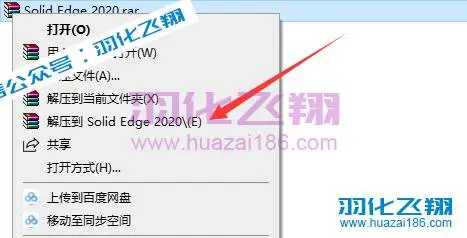
2.解压后,进入【Crack】文件夹。

3.复制【SolidEdge_License_servers】文件夹。
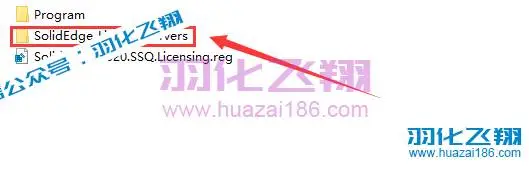
4.在C盘根目录空白处右键粘贴。
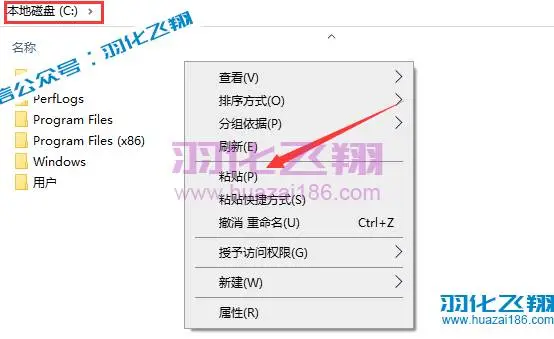
5.进入【SolidEdge_License_servers】文件夹,右键以管理员身份运行Install。 温馨提示:若之前有安装过此软件,请先运行uninstall程序。
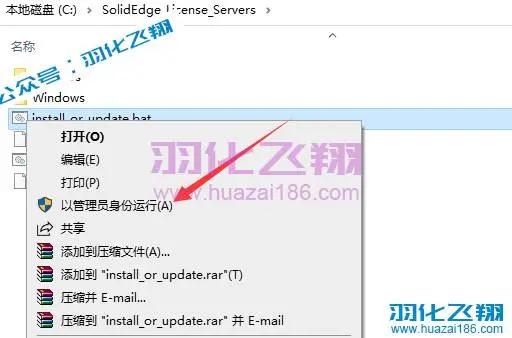
6.出现【All Done!Enjoy!】,点击X关闭。 温馨提示:若显示不了此窗口,请关闭电脑杀毒软件重新运行install。
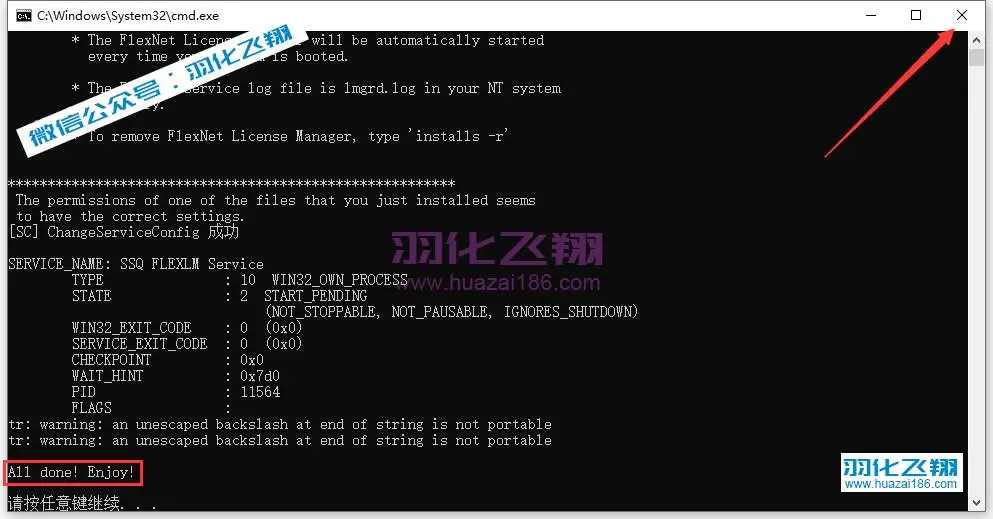
7.打开解压后的安装包,进入【Setup】文件夹。

8.右键以管理员身份运行setup安装程序。
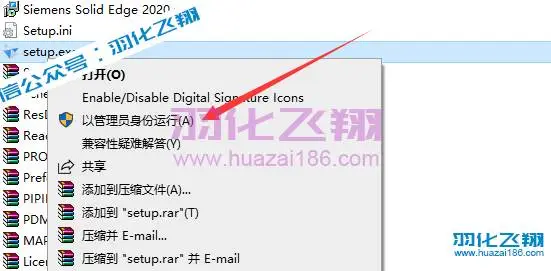
9.点击浏览,修改路径地址中的首字符C可更改安装位置,本例安装到D盘,点击下一步。
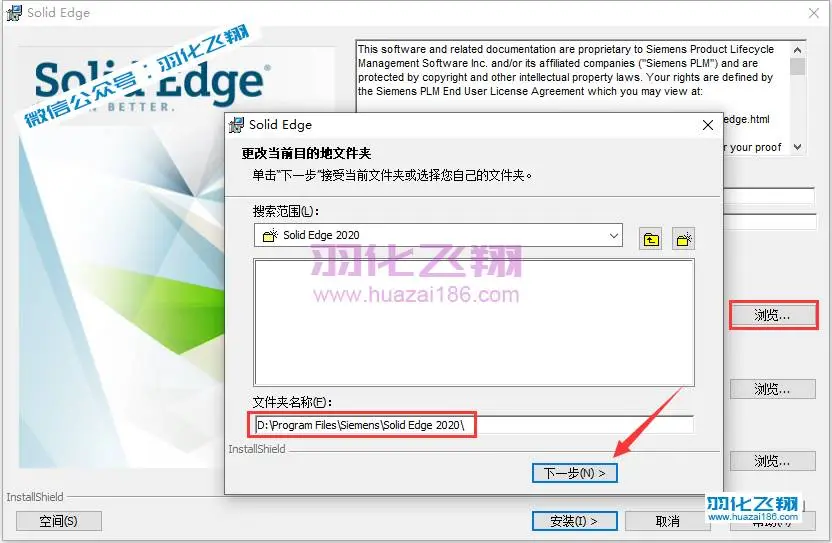
10.勾选【我接受…】点击安装。
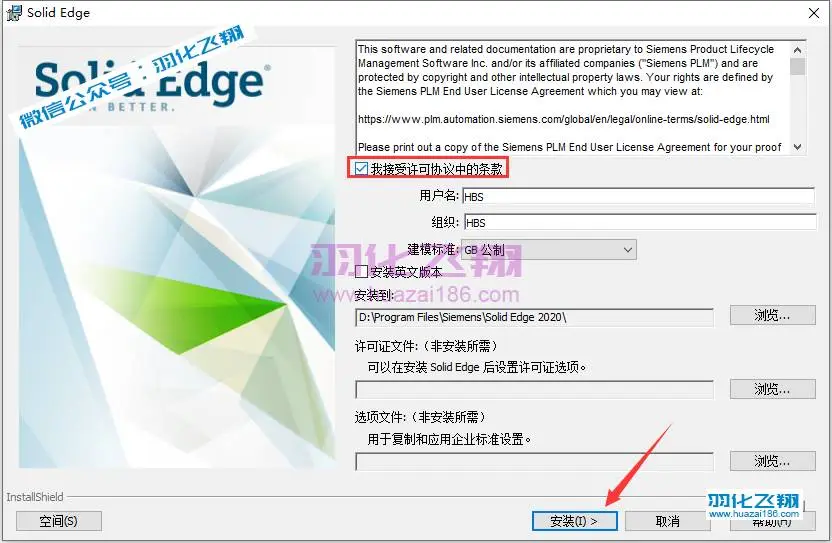
11.软件安装中……

12.点击完成。
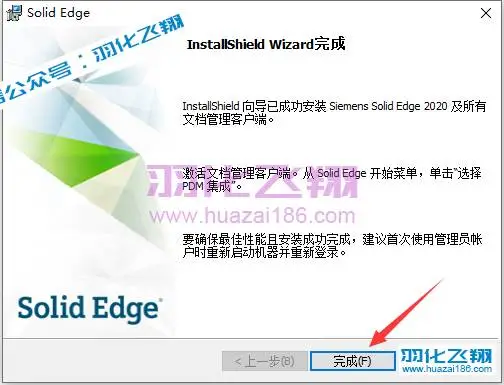
13.在Crack文件夹,双击图示Licensing文件,点击是。
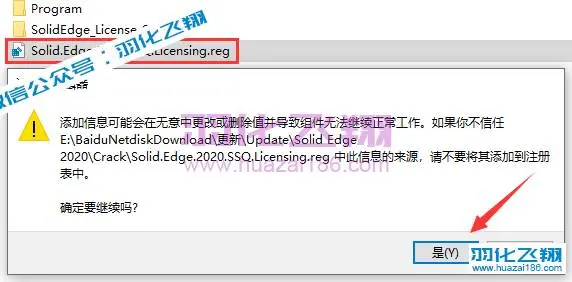
14.点击确定。
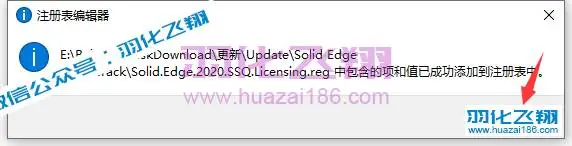
15.复制【Program】文件夹。

16.打开图示路径D:Program FilesSiemensSolid Edge 2020(第9步设置的路径),在空白处右键粘贴。
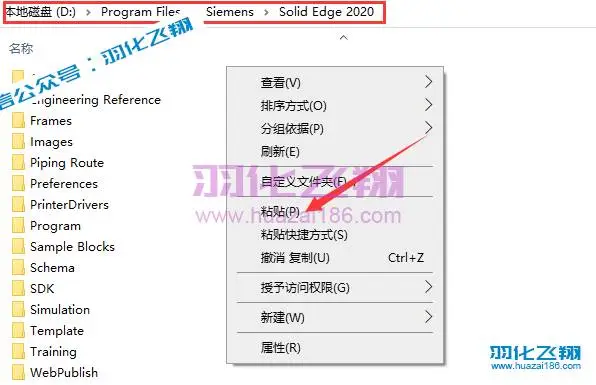
17.点击替换目标中的文件。
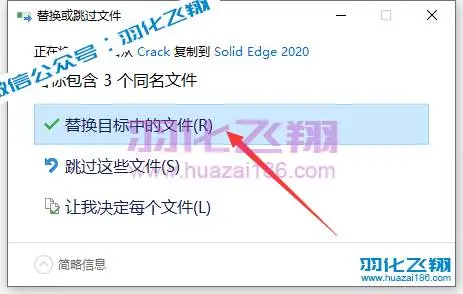
18.打开系统开始菜单,点击【选择PDM】集成。
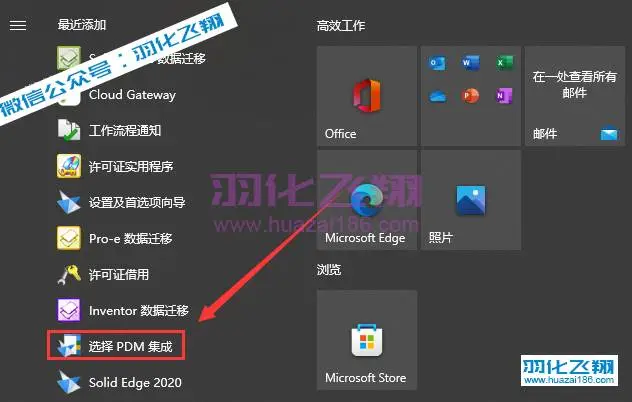
19.点击【Solid Edge及文件管理】,然后点击退出。
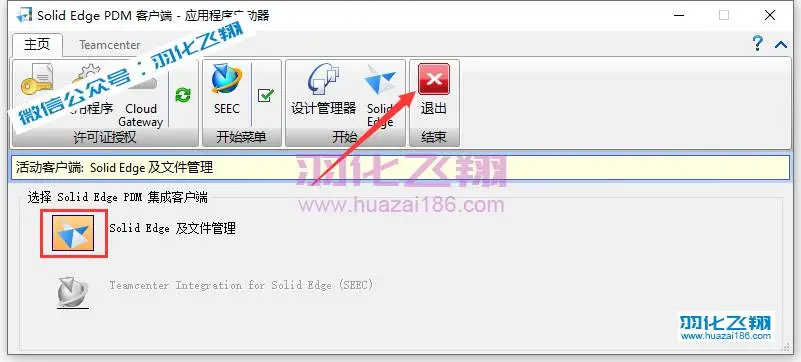
20.打开系统开始菜单,点击【许可证借用】。
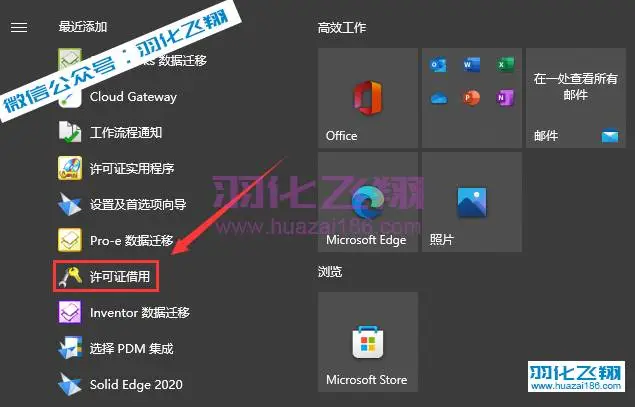
21.点击【环境设置】,点击【编辑】,输入【27800@localhost】,然后点击保存。
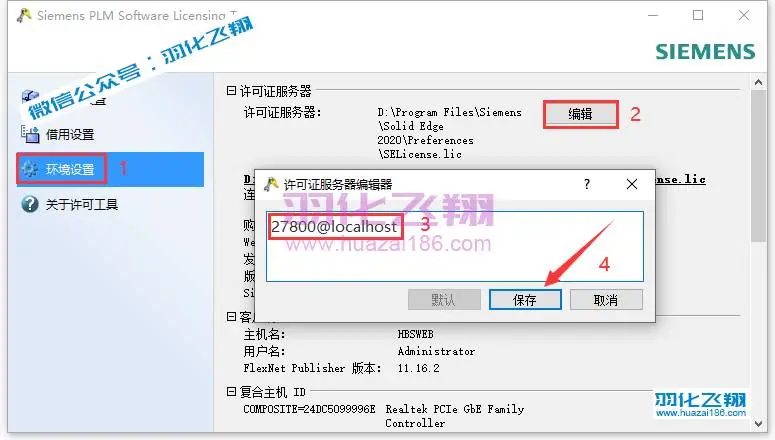
22.连接状态已成功,点击X退出。
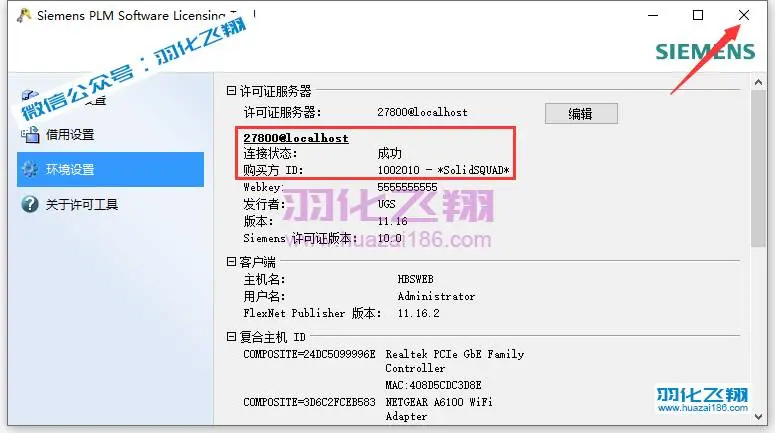
23.双击打开桌面Solid Edge软件。

24.若有提示,选择【已有许可证服务器名称】,输入【localhost】,然后点击确定。
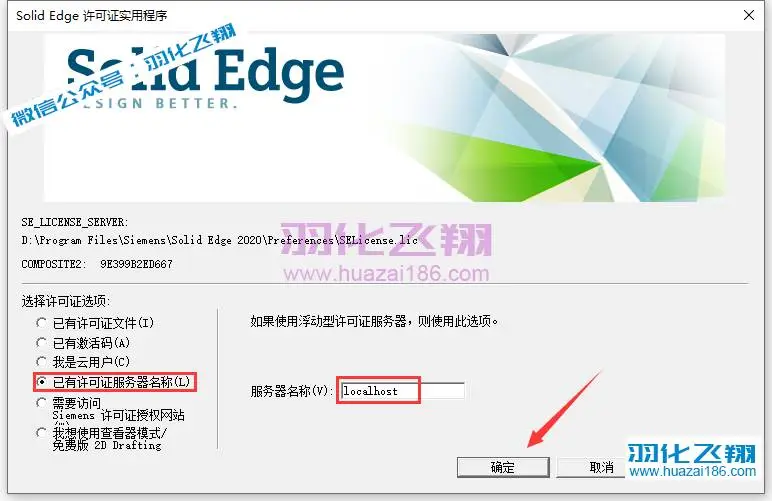
25.安装完成,运行界面如下。
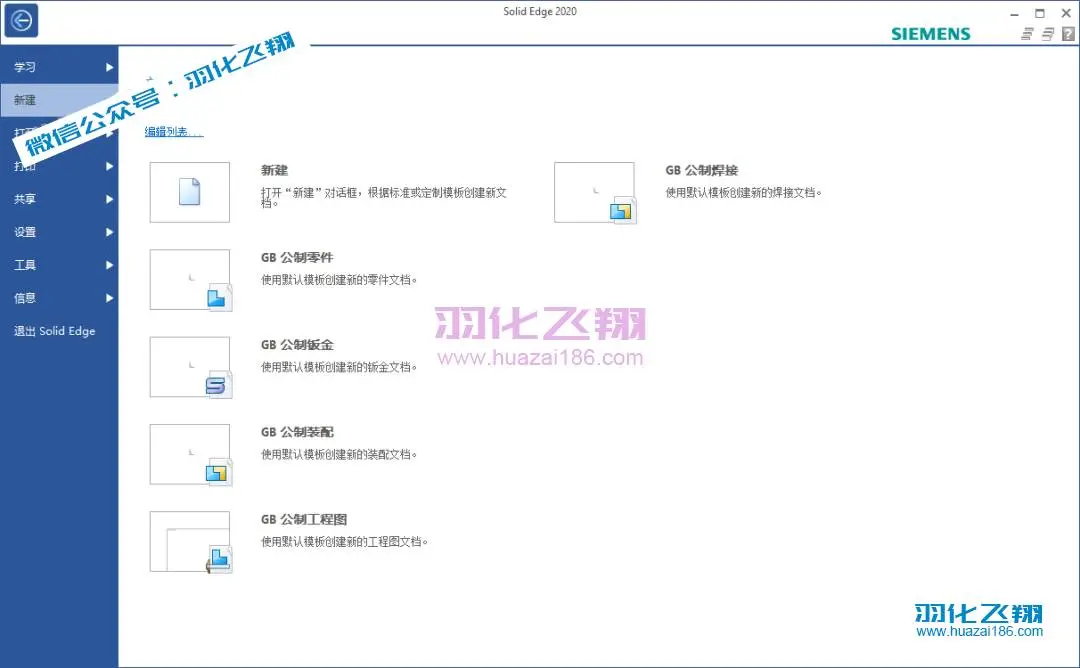
26.到此安装结束












暂无评论内容